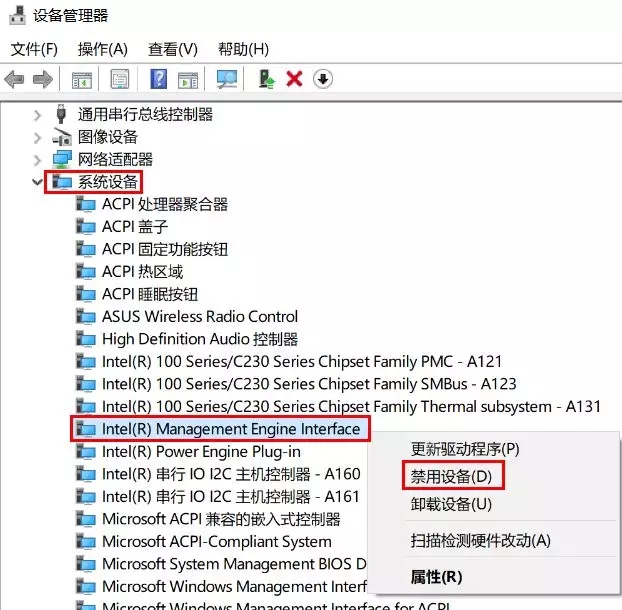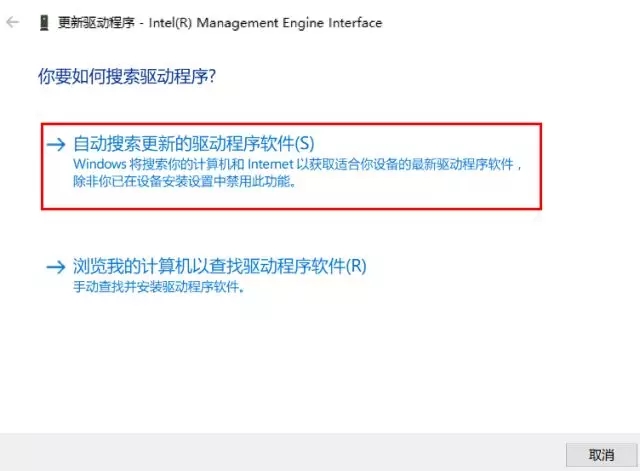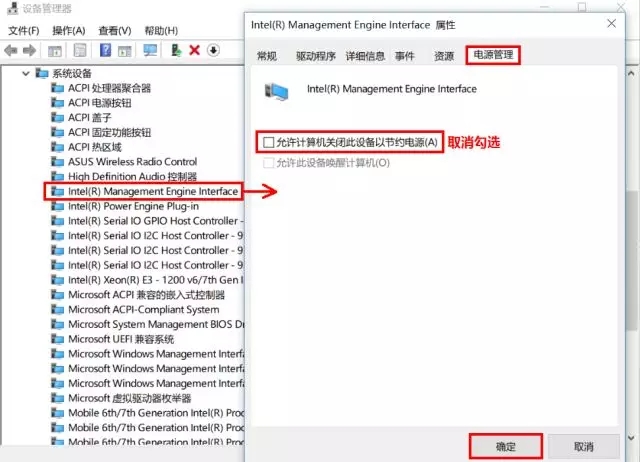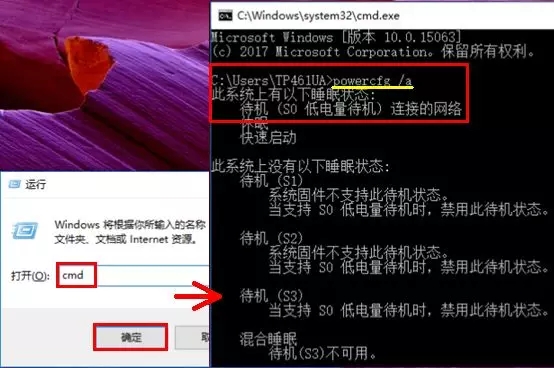企业网络管理员培训是上海浦东非凡教育学校(学院)的特色实战课程,还开设微软MCSE认证,Linux,CCNA/CCNP培训班,已培养大批网络工程师人才。
浦东企业网络管理员培训电脑睡眠后蓝屏、死机…各种唤不醒?
此时除了长按电源键关机再重新开机外,不如右击开始菜单进入【设备管理器】【系统设备】,查看是否安装了Intel Management Engine Interface(IMEI驱动,用于芯片热能的管理)。若有此驱动,可以右击【禁用设备】并查看是否解决。
若可以解决,
浦东企业网络管理员培训说明可能是此驱动的原因,将其重新启用后,可以点击更新驱动程序,选择【自动搜索更新的驱动程序软件】进行更新,或者【卸载设备】重启后,重新安装ASUS官网对应机型下面下载的最新版的IMEI驱动并安装。
如果没有此驱动,或没有效果的话,可以重新安装atk和显卡驱动,还原最近对系统做过的改动尝试。此外,还可以取消【允许计算机关闭此设备以节约电源】。
具体操作
右击【开始菜单】进入【设备管理器】,点开【系统设备】,右击【Intel Management Engine Interface】选择【属性】【电源管理】,取消勾选【允许计算机关闭此设备以节约电源】。
最后,我们来普及一下
浦东企业网络管理员培训电脑的睡眠方式。【WIN+R】快捷键输入【cmd】回车, 输入命令【powercfg /a】回车,就可以看到此系统上有和没有哪些睡眠状态。
电源模式
这里,电源模式S0 即正常工作状态
S1(Standby)CPU停止工作、屏幕和显示信号关闭、硬盘待命,唤醒时间0秒
S2(Power Standby)CPU关闭,唤醒时间0.1秒
S3 (Suspend to RAM)除内存以外的部件都停止工作,唤醒时间:0.5秒
S4 (Suspend to Disk)内存信息写入硬盘,所有部件停止工作,唤醒时间:30秒
S5 (Shutdown)关机
本文来源:ASUS华硕服务。整理:浦东企业网络管理员培训老师。(版权声明:推送文章我们都会注明作者和来源,除非确实无法确认。部分文章推送时未能与原作者取得联系,若涉及版权问题,烦请原作者联系我们。)